Introducción
Este documento describe cómo crear claves de API en ConnectWise para la integración de PSA en las consolas Umbrella MSP y MSSP.
Overview
A partir de febrero de 2020, todos los clientes de Umbrella MSP y MSSP que deseen crear una integración de PSA con ConnectWise deben utilizar una clave pública y privada (en lugar de un nombre de usuario y una contraseña, como se utilizaban anteriormente).
Creación de las claves
Para crear estas claves, haga lo siguiente en ConnectWise:
- Haga clic en Sistema -> Roles de seguridad -> icono "+" para crear un nuevo rol.
- Introduzca un nombre de ID de rol como "Paraguas".
- Haga clic en el icono Guardar.
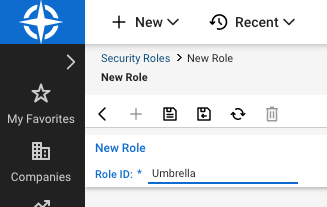 newrole.png
newrole.png
- Configure estos módulos de seguridad para el nuevo rol agregado:
- Empresas -> Mantenimiento de la empresa: Nivel de consulta: Todos.
- Empresas -> Configuraciones: Agregar nivel: Todos; Editar nivel: Todos; Nivel de consulta: Todos.
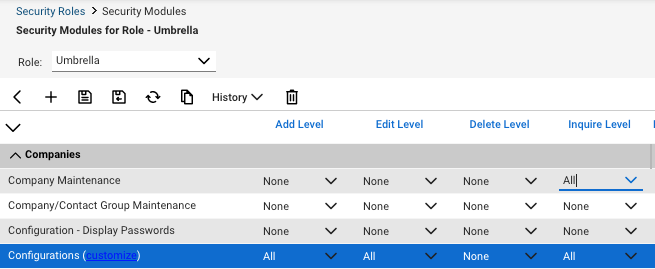 companies.png
companies.png
- Service Desk -> Service Tickets: Agregar nivel: Todos; Editar nivel: Todos; Nivel de consulta: Todos.
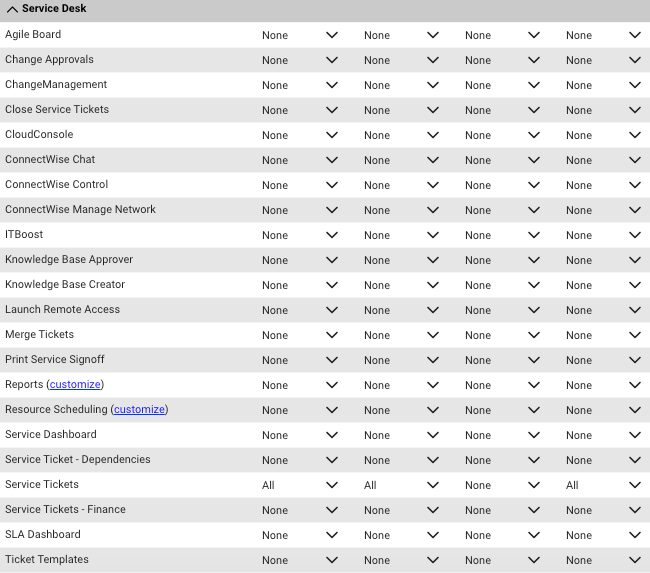 Manage__Security_Roles_servicedesk.png
Manage__Security_Roles_servicedesk.png
- System -> Table Setup -> haga clic en "Customize" (Personalizar) y establezca "Allow Access to these" (Permitir acceso a estos) en "Company / Configuration" (Empresa/Configuración), "Service / Priority" (Servicio/Prioridad) y "Service / Service Board", luego haga clic en Save (Guardar).
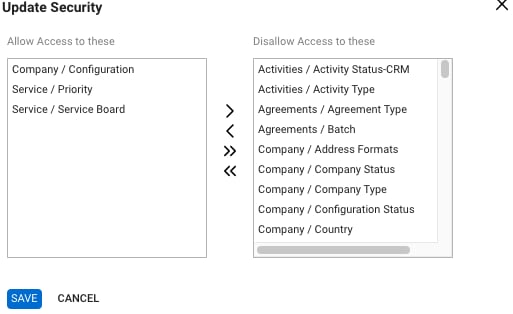 Administrar__Funciones_de_seguridad.png
Administrar__Funciones_de_seguridad.png
- Sistema -> Configuración de tabla -> Agregar nivel: Todos; Editar nivel: Todos; Nivel de consulta: Todos.
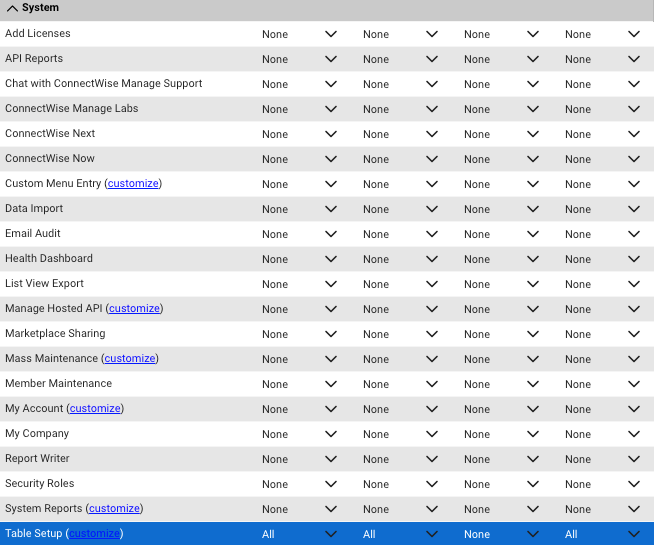 tablesetup.png
tablesetup.png
- Haga clic en el icono Guardar y cerrar.
- Haga clic en Sistema -> Miembros -> Miembros de API -> icono "+" para crear un nuevo elemento.
- Establezca Role ID en el nuevo rol creado (denominado "Umbrella" en el paso 2 anterior). Rellene los demás valores como desee y, a continuación, haga clic en el icono Guardar.
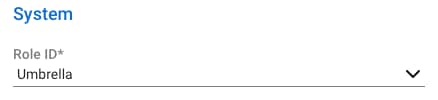 roleid.png
roleid.png
- Haga clic en el icono de claves API -> "+" para crear un nuevo elemento.
- Introduzca una descripción y, a continuación, haga clic en el icono Guardar.
- Copie los valores de clave pública y clave privada de la API para utilizarlos en la consola Umbrella MSP o MSSP. Nota: La clave privada sólo está disponible en el momento de crear la clave. Por favor, anótelo.
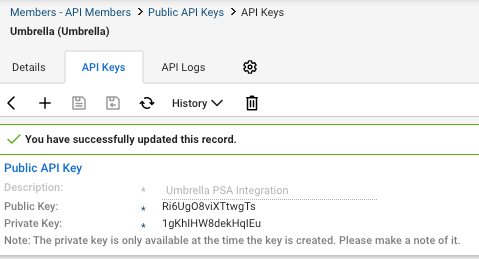 apikeysecret.png
apikeysecret.png
Si ya dispone de una integración de PSA con ConnectWise, introduzca los valores de clave de API en la consola de Umbrella MSP (o MSSP) —> Configuración de MSP (o MSSP) —> Detalles de la integración de PSA —> Habilitado [bajo Credenciales] —> rellene los valores "Clave de API pública" y "Clave de API privada" —> Guardar.
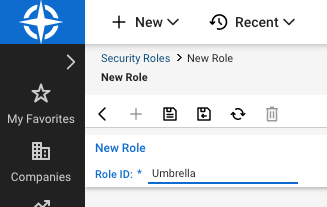
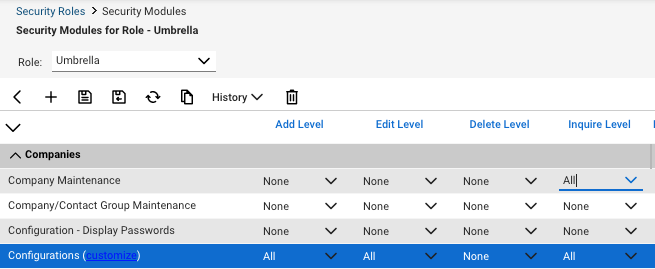
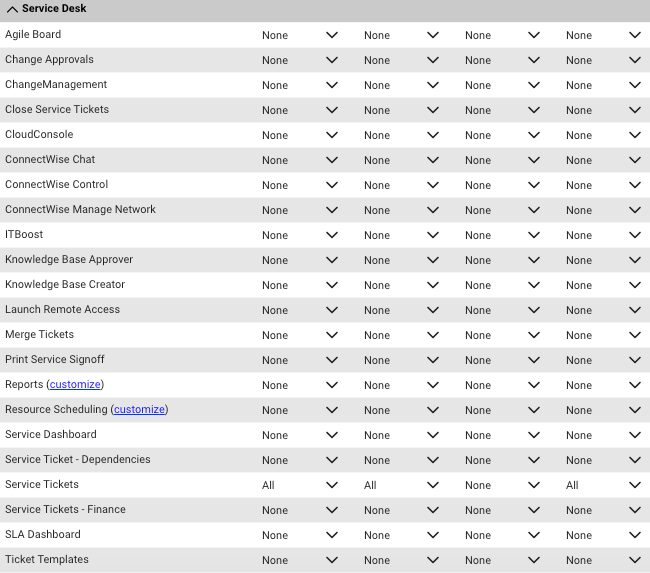
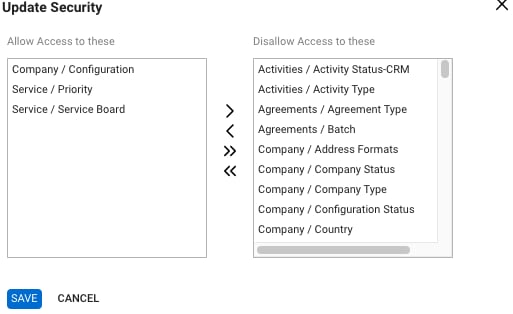
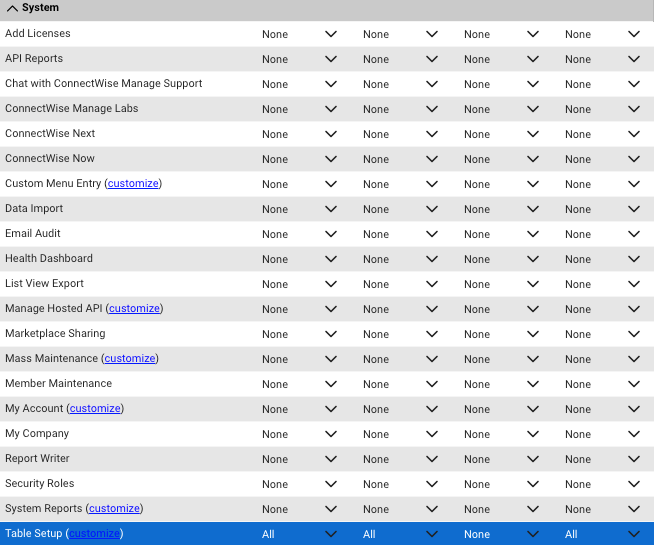
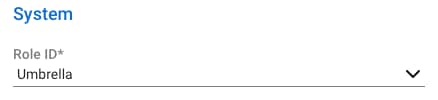
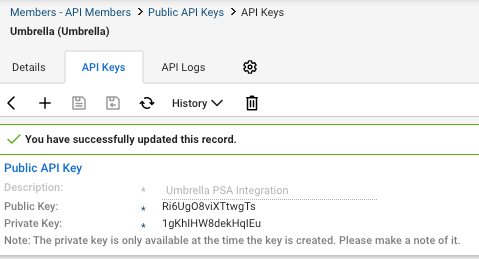
 Comentarios
Comentarios